Come gestire un sito Joomla: guida per i proprietari
Questa guida per Joomla è dedicata a chi possiede un sito web, ha affidato lo sviluppo ad una web agency e adesso ha bisogno di aggiornare i contenuti in maniera efficace, ma in autonomia, contenendo così i costi di gestione.
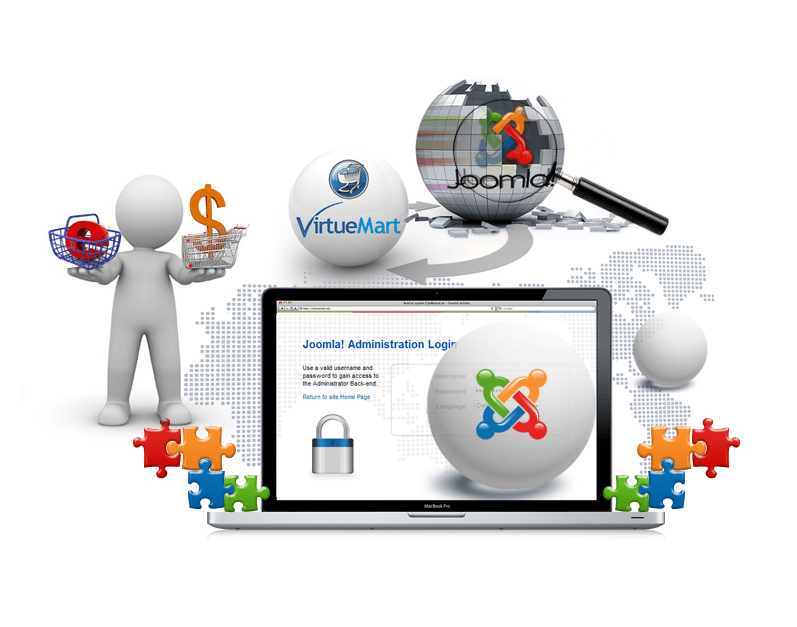
Per prima cosa vediamo quali sono gli elementi più importanti da gestire in un sito web Joomla:
- pagine statiche;
- articoli del blog;
- negozio virtuale (e-commerce);
- utenti;
- media, gallery e video.
Se un utente conosce abbastanza bene questi elementi e il sito alla base presenta una struttura solida e ben progettata, potrà sicuramente portare avanti un progetto efficace anche in autonomia.
Gestione del sito Joomla
La gestione del proprio sito Joomla parte dall'accesso al pannello amministrativo: questo avviene digitando nella barra degli indirizzi del browser il suffisso /administrator dopo il nome l'URL del sito web.
Esempio: www.miosito.it/administrator
Ecco che si apre una pagina dove inserire nome utente e password. Questi dati, naturalmente, dovrà comunicarveli il webmaster che ha realizzato il sito Joomla.
All'interno del pannello Joomla troverete molte voci che all'inizio possono spiazzarvi. Niente panico, dovrete concentrarvi unicamente su 2 o 3 voci per poter aggiornare con successo i contenuti del vostro sito web in Joomla.
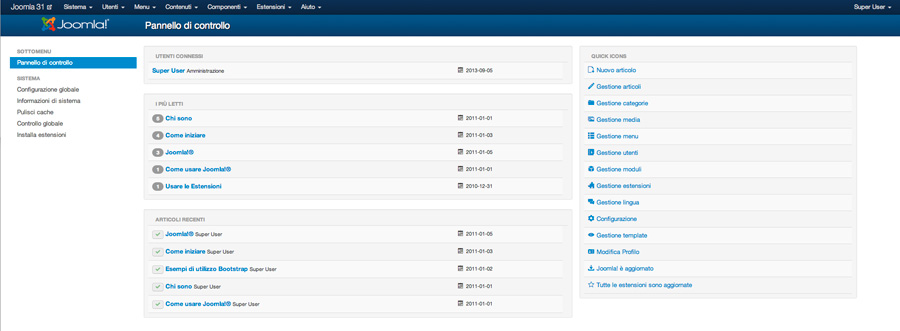
Modifica degli articoli statici Joomla
Le varie voci dei menu Joomla sono spesso e volentieri semplici articoli che contengono testo ed immagini. In questo caso la modifica è molto semplice.
Accedete, tramite il menu principale del pannello amministrativo di Joomla, a "Contenuti" -> "Articoli". Comparirà una lista di tutti gli articoli inseriti nel sito.
Andiamo a ricercare l'articolo che vogliamo modificare. Se la web agency ha fatto un buon lavoro l'articolo avrà lo stesso nome che si vede sul sito "live". Una volta che lo avrete individuato fate click sul titolo per aprire l'editor che consente la modifica.
A questo punto cambiare il testo sarà semplice. Si tratta di un editor non molto differente da quello del classico Word. Anche le immagini si possono gestire in semplicità, tramite il tasto "Immagine", che consente di inserire file media anche direttamente dal nostro PC, caricandole sul server.
Una volta terminate le modifiche sarà sufficiente convalidarle con il tasto verde "Salva" in alto a sinistra per vedere online il nostro lavoro.
Creazione di un articolo per il blog
Se avete richiesto la predisposizione per il blog sul vostro sito web, sarà semplice aggiungere nuovi articoli che possano tenere vivo e attivo il vostro sito.
Per fare questo è necessario tornare nella schermata articoli, come nel caso precedente. A questo punto fare click su "Nuovo articolo".
Come nel caso precedente, comparirà l'editor, all'interno del quale potete costruire come preferite il vostro contenuto. Prima di salvare, sulla sezione di destra aprite il menu a tendina "Categoria". Da questo menu selezionate la categoria corrispondente al vostro blog (solitamente si chiama "Blog" o "News"). A questo punto potete salvare.
Et voilà, ecco che nel vostro blog è comparso il nuovo articolo!
Modifica dei contenuti dei moduli
Molti elementi visibili sul vostro sito non fanno parte degli articoli. E' il caso di quei "box" laterali o nella parte inferiore del sito. Si tratta dei moduli Joomla.
Per poter modificare i moduli di testo ecco come agire: aprire "Estensioni" -> "Moduli" dal menu principale di Joomla.
A questo punto è necessario individuare il modulo che si vuole modificare. Potrebbe non essere semplicissimo le prime volte, perciò cercate di aiutarvi con i nomi dei moduli. In poco tempo imparerete quasi a memoria la struttura del vostro sito.
Una volta individuato ed aperto cliccando sul nome del vostro modulo, vi si presenterà davanti il solito e ormai familiare editor di Joomla (che si chiama TinyMCE). Modificate come al solito e completate la procedura salvando il modulo con il tasto verde.
N.B. Ci sono moduli che sono "generati da codice" e non possono essere modificati direttamente. In questo caso non potete fare altro che rivolgervi al webmaster che si occuperà di modificarli per voi.
Adesso siete in grado di gestire il vostro sito Joomla con poche nozioni di base. Ricordatevi di mantenere aggiornato il blog per favorire il posizionamento sui motori di ricerca dell'intero sito web.
